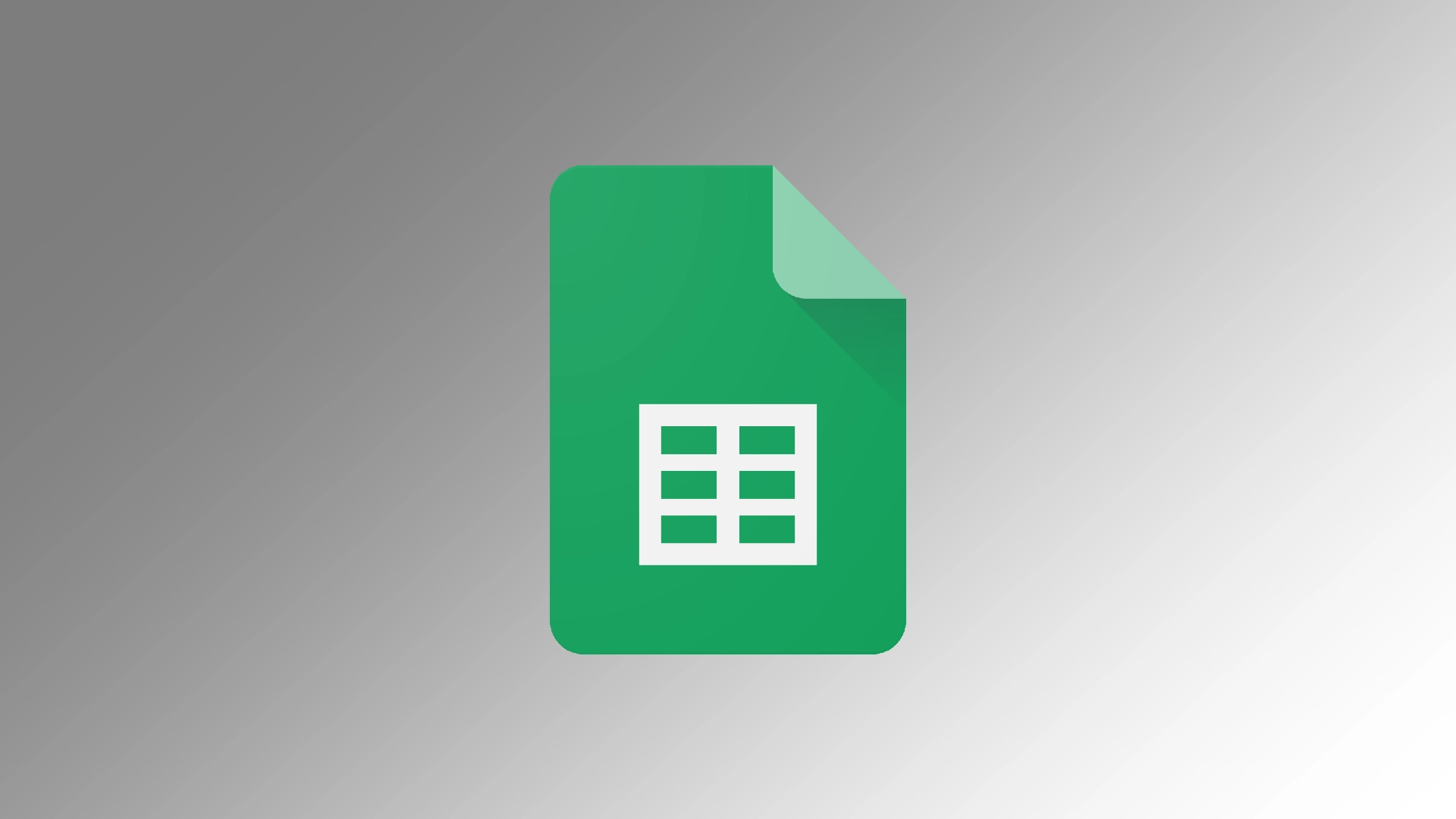다크 모드는 최근 몇 년 동안 다양한 디지털 플랫폼에서 점점 더 인기를 얻고 있습니다. 강력한 스프레드시트 애플리케이션인 Google 스프레드시트는 이제 모바일 앱에서 다크 모드를 옵션으로 제공합니다. 하지만 데스크톱의 경우 몇 가지 트릭을 사용해야 합니다. 다크 모드를 활성화하면 인터페이스의 시각적 매력이 향상될 뿐만 아니라 몇 가지 실용적인 이점도 얻을 수 있습니다.
Google 스프레드시트 데스크톱에서 다크 모드를 사용하도록 설정하는 방법
Google 스프레드시트는 데스크톱 버전에 내장된 다크 모드 옵션을 제공하지 않지만 브라우저 확장 프로그램을 통해 다크 모드를 사용할 수 있습니다. 이러한 확장 프로그램 중 하나는 다크 모드 – Night Eye로, 이 확장 프로그램을 사용하면 Google 스프레드시트를 포함한 다양한 웹사이트에 다크 모드를 적용할 수 있습니다. 이렇게 하려면 다음을 수행해야 합니다:
- 원하는 브라우저(구글 크롬, 모질라 파이어폭스, 마이크로소프트 엣지)를 열고 해당 웹 스토어로 이동합니다. 다크 모드 – 나이트 아이 확장 프로그램을 찾아 ‘추가’ 또는 ‘설치’ 버튼을 클릭하여 브라우저에 확장 프로그램을 추가합니다.
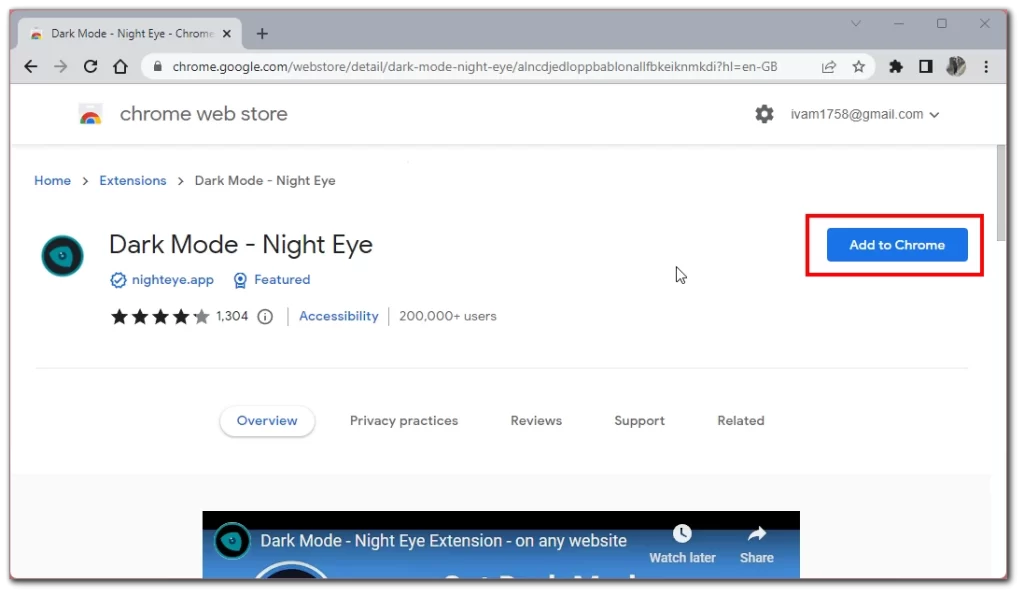
- 다크 모드 – 나이트 아이 확장 프로그램을 설치한 후 브라우저에서 새 탭을 열고 Google 스프레드시트로 이동합니다.
- Google 스프레드시트 페이지에 들어가면 브라우저 도구 모음에서 ‘다크 모드 – 나이트 아이’ 확장 아이콘을 찾습니다. 일반적으로 달 또는 어둡거나 밝은 테마 아이콘처럼 보입니다. 아이콘을 클릭하면 확장 프로그램 설정이 열립니다.
- 다크 모드 – 야간 모드 설정에서 ‘다크 모드 사용’ 또는 이와 유사한 토글 스위치 또는 확인란을 찾습니다. 이 스위치를 활성화하면 Google 스프레드시트에서 다크 모드를 사용할 수 있습니다.
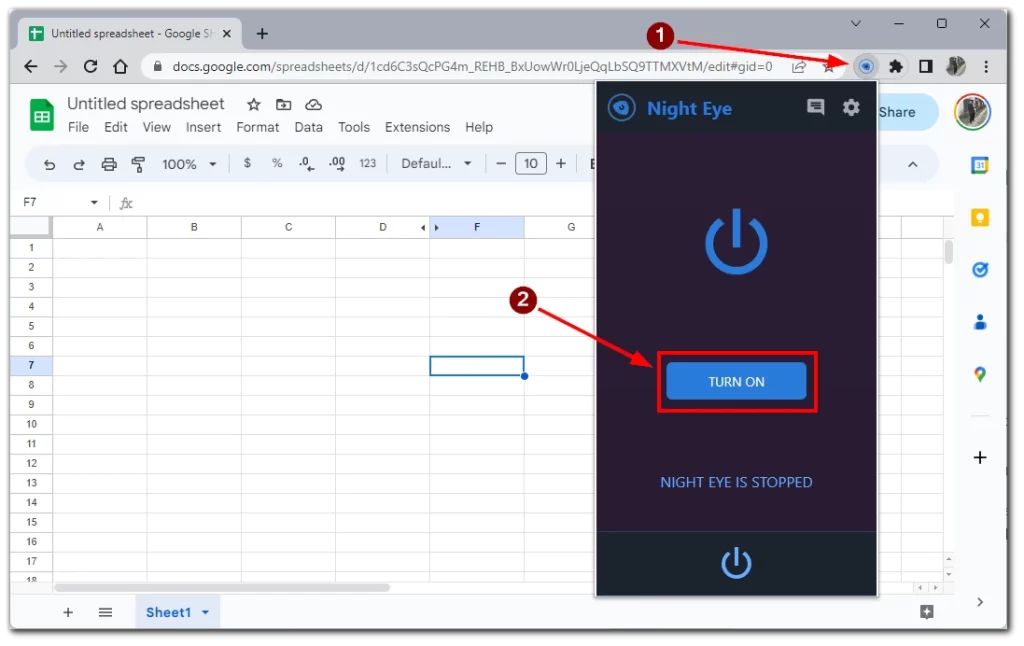
다크 모드를 활성화하고 설정을 조정한 후(원하는 경우) Google 스프레드시트 페이지를 새로 고칩니다. 이제 인터페이스가 어두운 색 구성표로 변환되어 보기가 더 쉬워지고 시각적으로 보기 좋은 스프레드시트 환경을 제공합니다.
참고: 다크 모드 – 나이트 아이는 타사 확장 프로그램이며, 웹 브라우저마다 사용 가능 여부와 호환성이 다를 수 있습니다. 최적의 성능을 위해 신뢰할 수 있는 확장 프로그램을 사용하고 최신 버전으로 유지하세요.
Google 스프레드시트 모바일 앱에서 다크 모드를 켜는 방법
Google 스프레드시트는 모바일 버전에서도 다크 모드 옵션을 제공합니다. Android와 iOS의 애플리케이션 인터페이스는 동일하므로 다른 플랫폼에 대한 지침도 동일합니다. 이를 위해서는 다음이 필요합니다:
- Google 스프레드시트 앱에서 화면 왼쪽 상단에 있는 세 개의 가로줄 아이콘을 누릅니다. 그러면 앱 메뉴가 열립니다.
- 앱 메뉴에서 아래로 스크롤하여 ‘설정’ 옵션을 찾습니다. 일반적으로 톱니바퀴 또는 톱니바퀴 아이콘이 표시됩니다. 계속하려면 “설정”을 탭합니다.
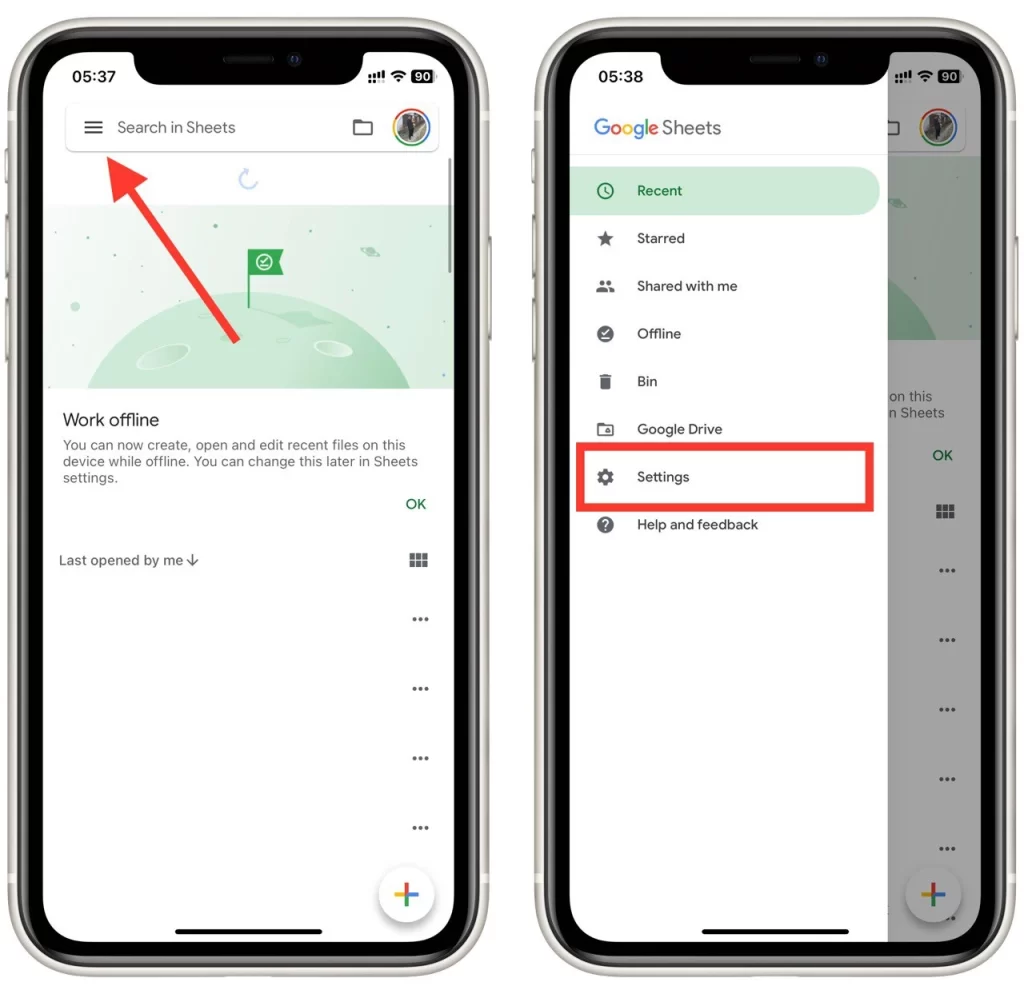
- 설정 메뉴에서 아래로 스크롤하여 ‘테마’ 옵션을 찾습니다. 탭하여 테마 설정에 액세스합니다.
- 테마 설정에 두 가지 옵션이 표시됩니다: “밝게”와 “어둡게”. 기본적으로 ‘밝게’ 모드는 보통 선택되어 있습니다. Google 스프레드시트 앱에서 어두운 모드를 사용하려면 ‘어둡게‘ 옵션을 탭합니다.
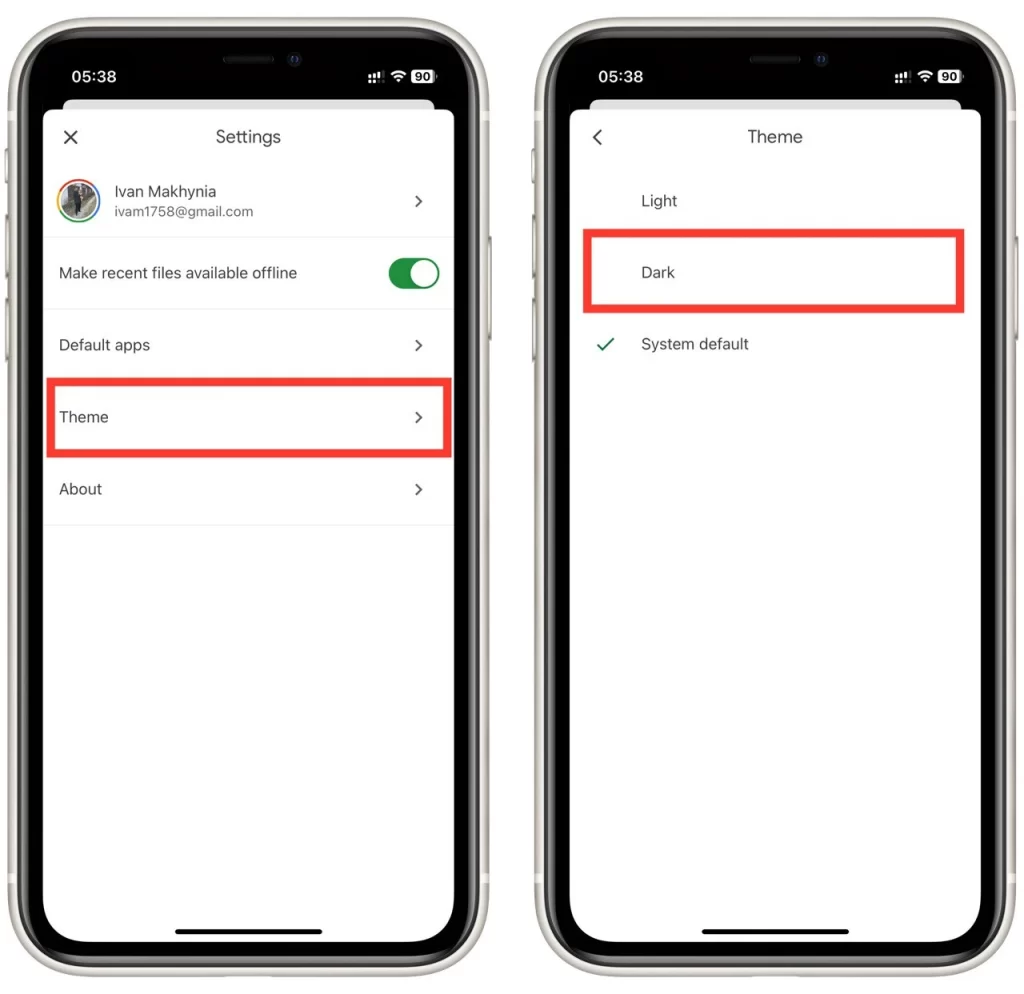
‘어둡게’ 옵션을 선택한 후 사용 중인 기기에 따라 뒤로 화살표 또는 ‘닫기’ 버튼을 눌러 설정 메뉴를 종료합니다. 이제 Google 스프레드시트 앱이 어두운 모드로 전환되어 눈이 더 편하고 시각적으로 더 매력적인 경험을 선사하는 색 구성표를 제공합니다.
Google 스프레드시트 모바일 앱에서 어두운 모드를 활성화하면 앱 내의 모든 스프레드시트에 어두운 색 구성표가 적용됩니다. 다크 모드는 보다 편안한 보기 환경을 제공하고 눈의 피로를 줄여주며 앱의 전반적인 미적 매력을 향상시킵니다. 시각적으로 만족스러운 다크 모드 인터페이스로 스프레드시트 작업을 즐기고 생산성을 극대화하세요!
Google 스프레드시트에서 다크 모드를 활성화해야 하는 이유
다크 모드는 디지털 플랫폼 전반에서 인기 있는 기능이 되었으며, Google 스프레드시트도 예외는 아닙니다. Google 스프레드시트에서 다크 모드를 활성화하면 스타일리시한 외관뿐 아니라 생산성과 사용자 경험을 향상시킬 수 있는 실질적인 이점을 얻을 수 있습니다. 이 글에서는 Google 스프레드시트에서 다크 모드를 사용해야 하는 이유를 자세히 살펴보겠습니다. 어떤 이점이 있는지 자세히 살펴봅시다!
- 눈의 피로 감소: 스프레드시트로 장시간 작업하면 특히 밝은 배경에 노출되면 눈이 피로해질 수 있습니다. Google 스프레드시트의 어두운 모드는 어두운 색 구성표를 사용하여 밝은 빛의 방출을 줄이고 눈의 피로를 최소화합니다. 텍스트와 배경의 대비가 높기 때문에 콘텐츠에 더 쉽게 집중할 수 있어 불편함 없이 장시간 작업할 수 있습니다.
- 집중력 향상: 다크 모드는 작업 중인 콘텐츠를 강조하여 산만하지 않은 환경을 조성합니다. 인터페이스 요소와 시트 사이의 대비가 감소되어 데이터와 셀에 집중할 수 있어 집중력이 향상됩니다. 스프레드시트를 원활하게 탐색하고 시각적 방해 요소를 줄이면서 더 효율적으로 작업할 수 있습니다.
- 배터리 절약(OLED/AMOLED 화면의 경우): OLED 또는 AMOLED 화면이 탑재된 기기에서 Google 스프레드시트를 사용하는 경우 다크 모드를 활성화하면 배터리 수명을 절약하는 데 도움이 될 수 있습니다. 다크 모드는 더 적은 픽셀을 사용하여 더 어두운 색상을 표시하므로 OLED/AMOLED 화면에서 더 적은 전력을 필요로 합니다. 밝은 픽셀 수를 줄이면 디바이스의 배터리 수명이 연장되어 중단 없이 생산성을 높일 수 있습니다.
- 미적 매력: 다크 모드는 세련되고 현대적인 외관으로 인기가 높습니다. Google 스프레드시트에서 다크 모드를 활성화하면 인터페이스가 산뜻하고 스타일리시해져 전체적인 미적 매력이 향상됩니다. 어두운 색 구성표는 우아함을 더하고 전문적인 느낌을 주어 스프레드시트 작업을 시각적으로 매력적으로 만들어 줍니다.
- 다른 애플리케이션과의 일관성: 다른 애플리케이션이나 기기 운영 체제에서 이미 다크 모드를 사용하고 있는 경우, Google 스프레드시트에서 다크 모드를 사용 설정하면 일관된 시각적 경험을 보장할 수 있습니다. 다른 어두운 테마의 앱에서 Google 스프레드시트로 원활하게 전환하면 시각적 연속성을 유지하고 대비가 어색하지 않습니다. 이러한 일관성은 전반적인 워크플로우를 개선하고 조화로운 사용자 경험을 제공할 수 있습니다.
- 저조도 환경: 저조도 환경이나 야간에 사용할 때는 Google 스프레드시트의 어두운 모드가 특히 유용합니다. 밝기를 낮추면 눈의 피로를 최소화하고 조명이 어두운 환경에서도 불편함을 방지할 수 있습니다. 늦은 밤이나 어두운 사무실에서 작업할 때 다크 모드를 사용하면 편안하고 최적의 환경에서 작업할 수 있습니다.
- 접근성 고려 사항: 어두운 모드는 특정 시각 장애가 있거나 밝은 빛에 민감한 사용자에게 유용할 수 있습니다. Google 스프레드시트의 어두운 색 구성표는 시각 장애가 있는 사용자의 가시성과 가독성을 높여주는 고대비 옵션을 제공하여 접근성을 개선합니다.
Google 스프레드시트에서 다크 모드를 사용 설정하면 미관상의 문제뿐 아니라 실용적인 측면에서도 상당한 이점을 얻을 수 있습니다. 눈의 피로를 줄이고 집중력을 향상하는 것부터 배터리 수명을 절약하고 다른 애플리케이션과의 일관성을 유지하는 것까지, 다크 모드는 생산성을 향상하고 시각적으로 매력적인 환경을 제공합니다. Google 스프레드시트에서 다크 모드를 사용 설정하여 이러한 이점을 누리고 스프레드시트 작업을 최적화하세요. 다크 모드가 제공하는 편안함, 스타일, 향상된 생산성을 경험해 보세요!